条码生成软件中如何制作分段显示的交叉二五码
交叉二五码是连续型条码,条和空均表示信息,可表示不同个数的数字字符,是一种非定长条码。根据交叉二五码条码规范,这个条码类型的条码数据需要是偶数位,如果是奇数位,会在条码数据的最前面自动插入数字0。下面我们来看看中琅条码生成软件中如何批量制作分段显示的交叉二五码。
1. 打开中琅条码生成软件,根据打印机中的实际纸张设置纸张尺寸和布局,纸张我们这里设置为总宽度为106mm,高度为40mm的双排标签纸。
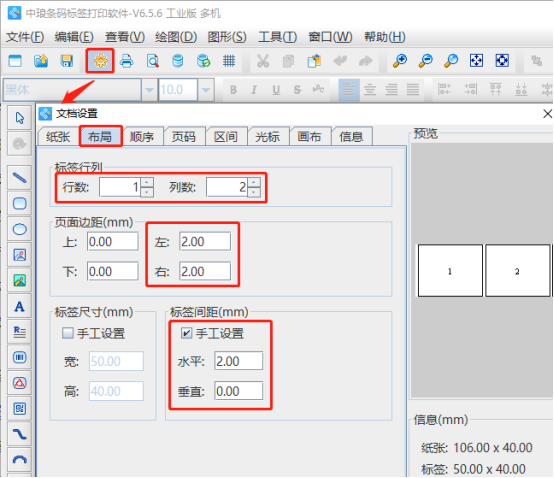
2. 将保存有交叉二五码条码数据的TXT文本导入到条码生成软件中,具体导入方法可以参考《二维码生成器中如何用网址生成二维码》。

3. 批量制作交叉二五码 点击软件左侧的“绘制一维条码”图标,在白色画布上绘制一个条形码,双击绘制的条形码,在图形属性-数据源中点击数据对象下面的“编辑”按钮,在打开的窗口选择“数据库导入”数据类型,字段选择“字段1”。
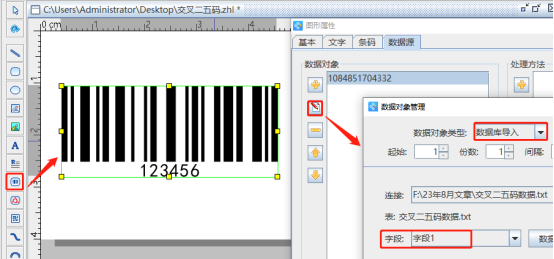
软件中绘制的条码默认是code 128类型的,切换到“条码”选项卡,设置条码类型为“Code 2-Of-5 Interleaved”(交叉二五码),因为需要在软件中自动生成最后一位校验位,所以这里校验算法我们选择“Modulo 10”。
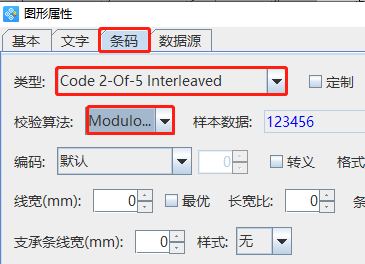
切换到“文字”选项卡中,设置条码文字格式化为“? ?? ????? ????? ?”,其中“?”需要是英文状态下的问号,有多少个条码数据就输入多少个问号。我们可以看到条码下面显示数据呈现分段显示的样式了。
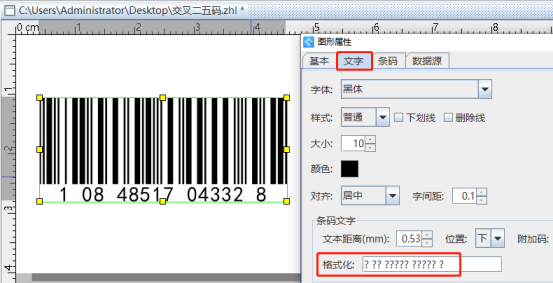
使用条码文字格式化功能只是会改变条码下面显示数据的显示样式,并不会改变条码数据,也就是不改变条码识别结果。
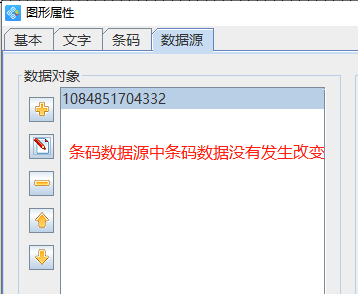
4. 点击软件顶部的“打印预览”按钮,翻页查看批量制作的交叉二五码,预览无误就可以直接连接打印机打印或者是批量输出PDF文档、图片、TIF文档了。
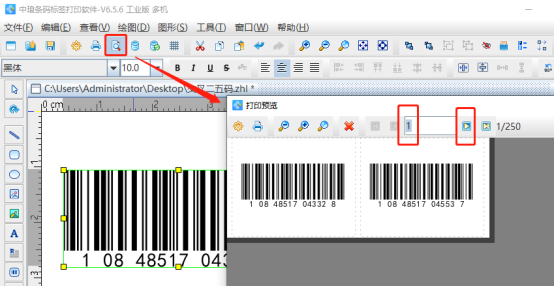
以上就是中琅条码生成软件中批量制作分段显示的交叉二五码的操作步骤,有需要的小伙伴可以按照上面的方法操作一下。

共有条评论 网友评论